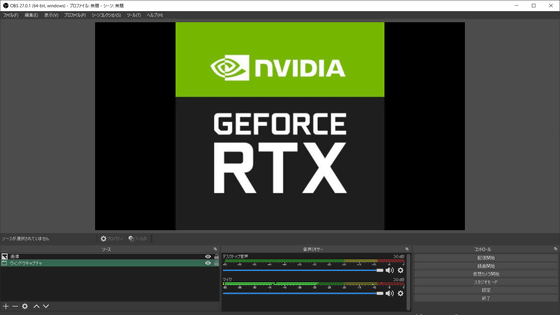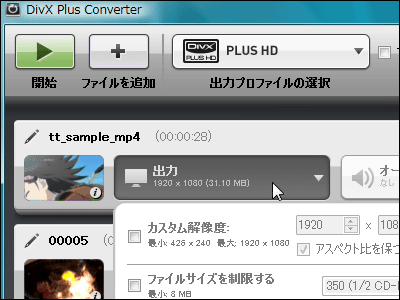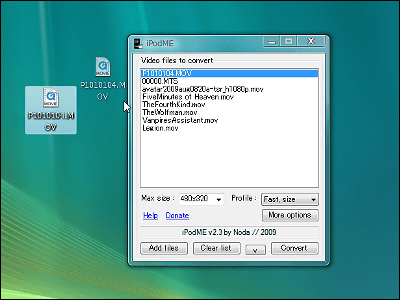簡単3ステップで古いホームビデオのような低解像度動画を高画質化&ノイズ除去できるAI動画高画質化ソフト「Aiarty Video Enhancer」を使ってみた
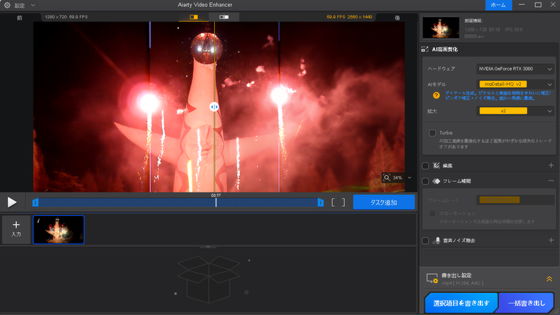
AIを駆使して古いホームビデオのような低解像度動画を4K高画質動画に変換したり、スローモーション動画に変換したり、音声ノイズを除去したりすることができるAI動画高画質化ソフトウェアが「Aiarty Video Enhancer」です。「動画をアップロード→AIモデルを選択→プレビュー&出力」という簡単3ステップで動画を手軽に処理できるということで、実際に使ってみました。
【公式】Aiarty Video Enhancer(Aiarty 動画高画質化)- どんな動画も高画質化・4Kアップスケーリング・音声ノイズ除去できるAI
https://jp.aiarty.com/aiarty-video-enhancer/
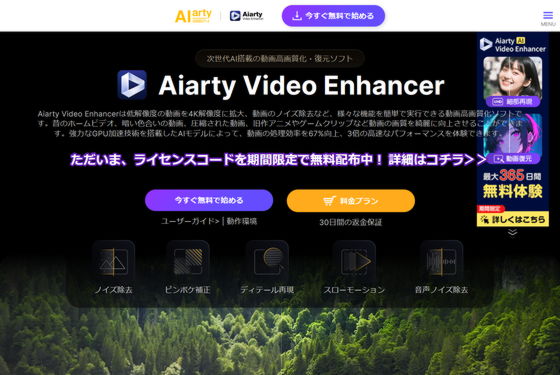
・目次
◆1:インストール&ライセンスコード登録
◆2:低解像度動画を4Kに高画質化
◆3:スローモーション動画の作成
◆4:動画の音声ノイズを除去
◆5:まとめ
◆1:インストール&ライセンスコード登録
Aiarty Video Enhancerのトップページにアクセスして、「今すぐ無料で始める」をクリック。
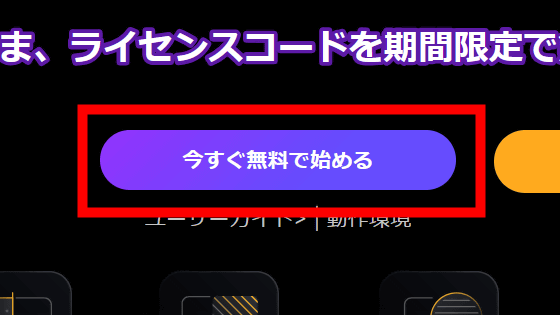
ダウンロードできたEXEファイルをダブルクリックして起動。
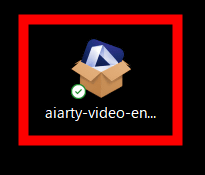
「インストール」をクリック。
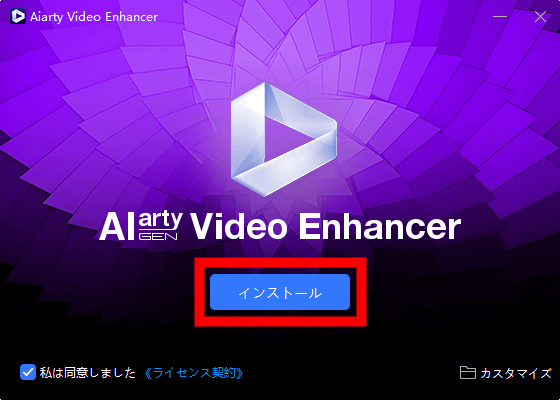
インストールが完了したら「開く」をクリック。
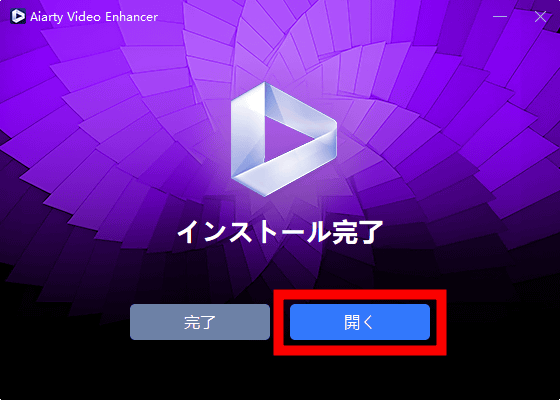
ハードウェア情報が表示されるので「OK」をクリック。
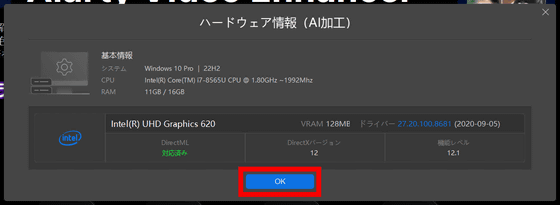
Aiarty Video Enhancerはアカウント作成不要かつクレジットカード登録不要で、「後で通知する>>」をクリックすれば、気軽に無料で試用可能です。ただし、無料版には「一括書き出し非対応」「動画の加工時間は120秒(2分)に制限」「出力動画にウォーターマーク(透かし)が入る」といった制限があるので注意してください。
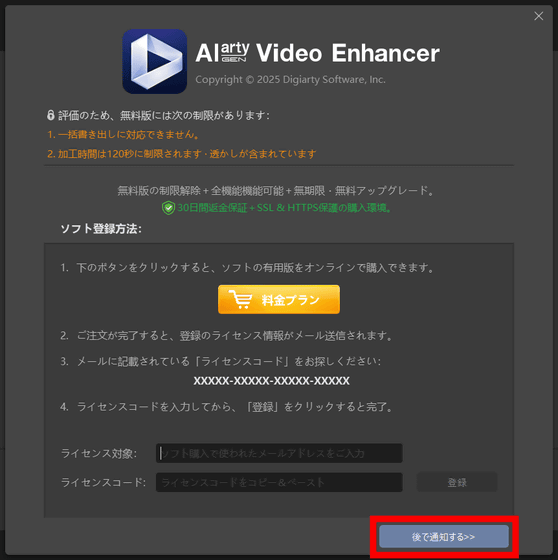
今回はライセンスコードを入力して有料版を使うので、画面左上にある「設定」から「登録」をクリック。
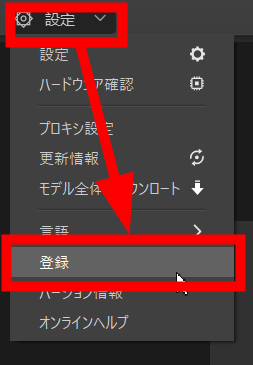
ライセンス対象(ライセンスコード購入時に入力したメールアドレス)とライセンスコードを入力して「登録」をクリック。
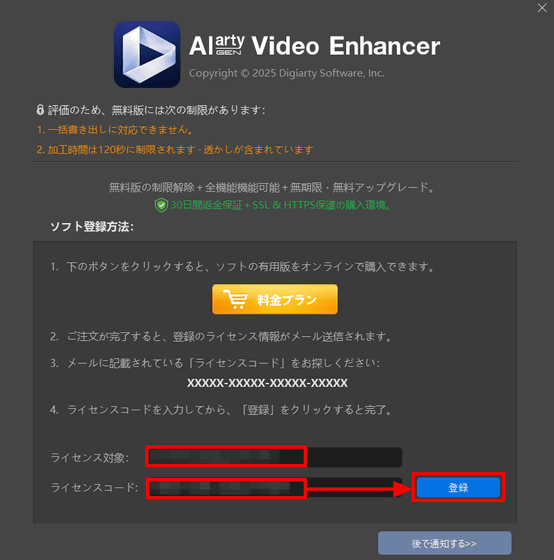
これで有料版のAiarty Video Enhancerが利用可能です。
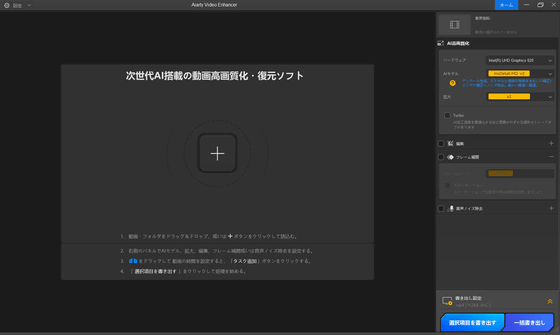
◆2:低解像度動画を4Kに高画質化
動画を高画質化するには、画面上の+アイコンをクリック。
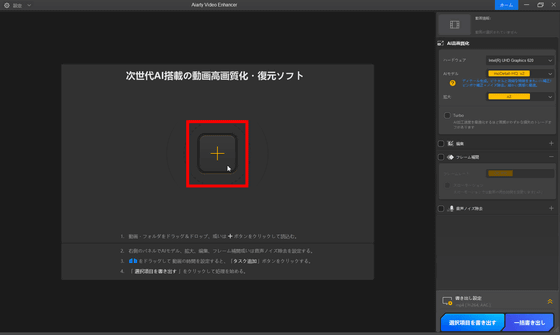
高画質化したい動画を選択して「開く」をクリック。
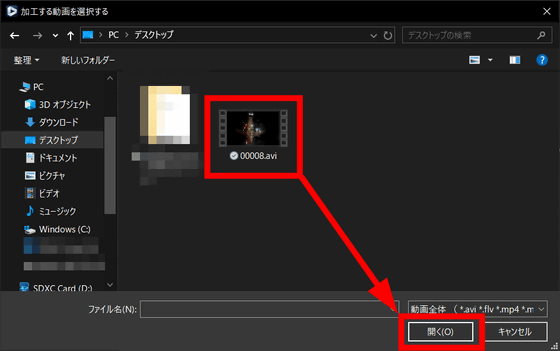
画面右上の「ハードウェア」では動画処理にCPUとGPUのどちらを利用するかを選択可能。可能な場合はGPUを選択することが推奨されています。
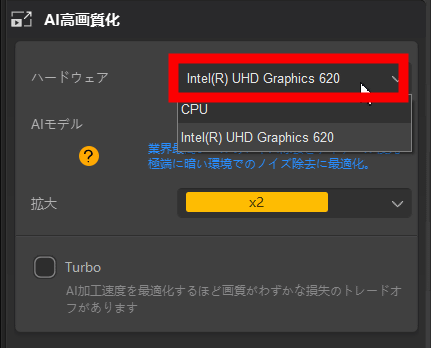
「AIモデル」では「MoDetail-HQ v2」「Smooth-HQ v2」「SuperVideo vHQ」という3つのAIモデルを選択可能です。
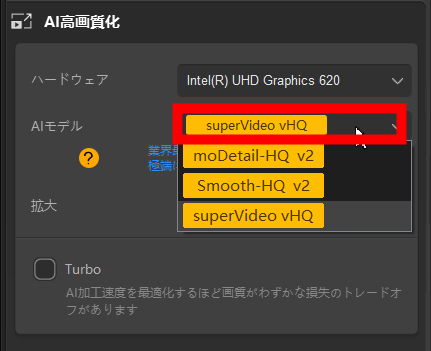
各AIモデルの特徴は以下の通り。AIモデルは定期的にアップデートされるので、時間の経過と共により正確で洗練された動画の高画質化が可能となります。
・MoDetail-HQ v2
搭載技術:Diffusion+GAN
推奨シーン:日中の屋外シーン(例:自然風景、街並み)、自然の映像(例:花、植物、木々、自然環境)、ポートレート動画(特に髪の毛など細部の表現が重要な場合)
MoDetail-HQ v2は映像の鮮明度を高め、細部まで精密に描写するために設計された高性能モデルです。Diffusion(拡散)モデルによるリアルな描写と、GAN(敵対的生成ネットワーク)による高精度な再構成を組み合わせることで、ぼかしやノイズを除去しつつ、質感豊かなフレームを生成することができます。特に髪の毛、花、屋外の植物など細部表現が重要なコンテンツに最適です。1倍、2倍、4倍のアップスケーリングに対応しています。
・Smooth-HQ v2
搭載技術:Diffusion
推奨シーン:人物や人を主体とした映像、室内照明のシーン(例:自宅、オフィス、イベント)、細かな修復が必要な中画質の映像
Smooth-HQ v2は、純粋な拡散技術によって実現されたモデルで、自然な質感や本来の色味を保ちながら、ノイズ除去やぼかし軽減をバランスよく行います。過度な処理を避けつつ、細かなノイズや欠点をやさしく取り除くため、日常的な映像に柔らかく清潔感のある仕上がりを与えるのに最適です。人物映像や室内環境、中程度のクオリティの映像など、自然で滑らかな表現を求める場面に適しています。1倍、2倍、4倍のアップスケーリングに対応。
・SuperVideo vHQ
搭載技術:Diffusion+GAN
推奨シーン:ノイズの多い夜間映像(例:都市の夜景、夜空)、照明の非常に少ない室内映像、強力なノイズ除去とディテール保持が求められる映像
SuperVideo vHQは拡散技術とGAN技術の強みを組み合わせ、極端な低照度環境でのノイズ除去に特化したモデル。夜空、夕暮れ後の都市風景、暗い室内映像など、非常に暗いシーンにおいても、業界トップクラスのノイズ除去性能とディテール復元力を発揮します。処理速度はやや遅いものの、ノイズ抑制が重要な映像に対して、優れた鮮明さと質感の保持を実現します。暗所で撮影した映像やザラつきの多い映像を、プロ品質で改善したいときに最適です。記事作成時点では2倍のアップスケーリングにのみ対応。
「拡大」では動画の拡大倍率を設定可能。4K(UHD)や2K(QHD)といったプリセットを選択することもできます。
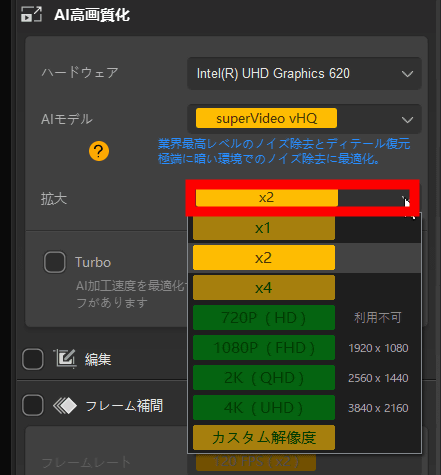
「Turbo」はシステムリソースの消費を大幅に抑えつつ、処理速度を劇的に向上させることができるモード。ただし、出力動画の画質がわずかに低下する場合があるので注意が必要です。
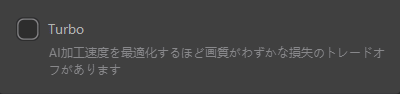
AIモデルを選択すると以下のように画面上に高画質化前の動画(左)と高画質化後の動画(右)のプレビューが表示され、比較可能となります。
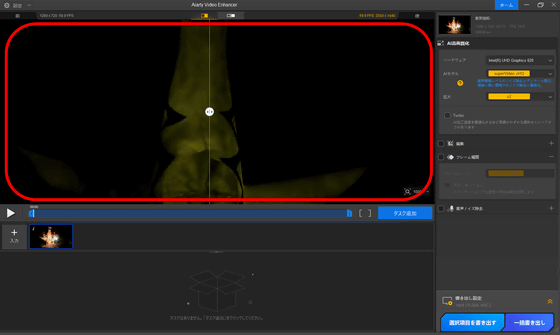
プレビュー下部にある青色のアイコンを左右に動かすことで、処理動画の開始・終了位置を調整可能。
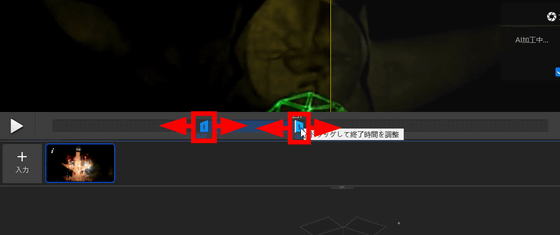
書き出し設定ではファイル形式(mp4、mov)、動画コーデック(H.264、H.265、AV1)、音声コーデック(AAC、MP3)を選択できます。初期設定だとファイル形式は「mp4」、動画コーデックは「H.264」、音声コーデックは「AAC」が選択されていました。「選択項目を書き出す」をクリックしたら動画の書き出しがスタート。
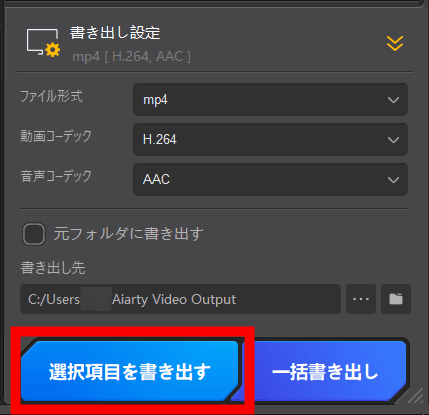
というわけで、今回は以下の解像度HD(1280×720ピクセル)・長さ4分1秒の動画を高画質化してみました。
フェスティバルゲート散策 - YouTube

書き出し時の設定はハードウェアが「NVIDIA GeForce RTX 3060」、AIモデルが「Smooth-HQ v2」、拡大が「4K(UHD)」、Turboがオフ、書き出し設定はファイル形式、動画コーデック、音声コーデックすべてデフォルトのままです。実際に4K(3840×2160ピクセル)に高画質化した動画が以下。
AI動画高画質化ソフトの「Aiarty Video Enhancer」でHD動画を4K動画にアップスケーリングしてみた - YouTube

高画質化前(左)と高画質化後(右)の動画のワンシーンを切り抜き、並べてみました。比較すると高画質化後の動画は全体が高精細になっているため、高画質化前の動画は全体的にぼやけて見えます。

動画のファイルサイズは処理前が65.7MBで処理後が3GB、動画の書き出しにかかった時間は「1時間13分15秒」です。なお、TurboはNVIDIA RTX 30/40/50シリーズおよびAMD Radeon RX 6000/7000シリーズに最適化したモードだそうですが、上記の動画を出力する際はオンにしてもオフにしても書き出し処理にかかる時間はほとんど変わりませんでした。
◆3:スローモーション動画の作成
Aiarty Video Enhancerでは動画のフレームレートを増加させることも可能です。フレームレートを上げるだけでなく、スローモーションの動画に変換することもできるということで、実際にチャレンジしてみます。
スローモーションにしたい動画を追加したら、「フレーム補間」をクリック。
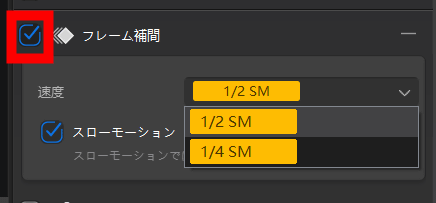
さらに「スローモーション」をクリックして、「速度」を選択すればOK。速度は「1/2 SM」(動画の速度を通常再生の1/2、つまり2倍遅く再生する)と「1/4 SM」(動画の速度を通常再生の1/4、つまり4倍遅く再生する)を選択できます。
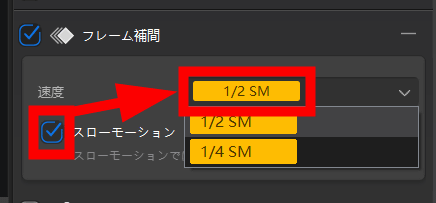
以下の解像度がフルHD(1920×1080ピクセル)、長さ6秒、フレームレートが29.97fpsの動画をスローモーションにしてみました。
米海兵隊の格闘術「MCMAP」の対ナイフテクニックを体験してみた - YouTube

書き出し時の設定はハードウェアが「NVIDIA GeForce RTX 3060」、AIモデルが「MoDetail-HQ v2」、拡大が「×2」、Turboがオフ、フレーム補間が「スローモーション」の「1/4 SM」、書き出し設定はファイル形式、動画コーデック、音声コーデックすべてデフォルトのままです。
以下が出力した動画。フレーム補間と一緒にAI高画質化も自動で有効になるため、解像度は4Kに向上しています。米海兵隊の対ナイフテクニックがスローモーションになり、何が起きているのかがよりはっきりとわかるようになりました。
「Aiarty Video Enhancer」で米海兵隊の対ナイフテクニックをスローモーションにしてみた - YouTube

動画のファイルサイズは処理前が12.6MB、処理後が203MB。動画の書き出しにかかった時間は「3分43秒」でした。
◆4:動画の音声ノイズを除去
さらに、Aiarty Video EnhancerではAIを用いて音声ノイズを除去することも可能です。
音声ノイズを除去するには、画面右の下段にある「音声ノイズ除去」をクリック。
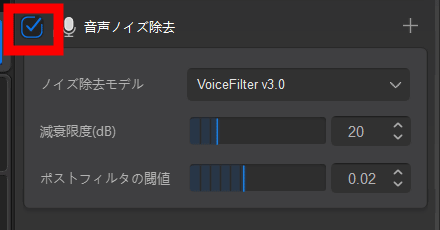
ノイズ除去モデルを選択します。ノイズ除去モデルは「VoiceFilter v3.0」「VoiceFilter v3.1」「RNNoise CPU」の中から選択可能です。
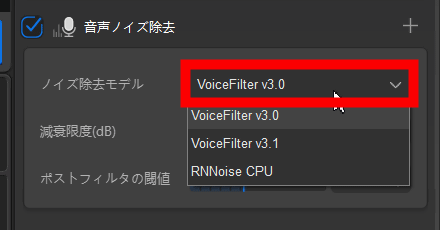
各モデルの詳細は以下の通り。
・VoiceFilter:ディープラーニングを活用し、複雑な環境下でも音声とノイズをインテリジェントに分離できるモデル。タイピング音やエアコンのハム音など、非定常ノイズに強く、ハードウェアアクセラレーションにも対応しており、高速処理が可能です。「v3.1」は軽量でリアルタイム処理や省電力デバイスに最適なのに対して、「v3.0」は非リアルタイム処理向けに設計されており、より高品質なノイズ除去ができます。
・RNNoise:従来の音声処理技術とディープラーニングを組み合わせた軽量モデルで、効率的なノイズ除去を実現可能。省電力デバイスや、常に変化するバックグラウンドノイズへの対応に最適で、軽量ながらも実用的なノイズ低減性能を発揮します。
「減衰限度(dB)」では、ノイズ抑制の最大レベルをデシベル(dB)で指定可能。主要なオーディオに影響を与えずにどれだけのノイズを除去するかを決定する機能で、高い値を設定するとより多くのノイズを除去できるものの音質が低下する可能性があります。逆に低い値を設定すると、自然な音を保ちながらノイズを少なく抑えることが可能です。おすすめの設定範囲は「軽度のノイズ除去には10~15dB」「中程度の除去には20~25dB」「強力なノイズ環境では30dB以上」(音の歪みが出る場合あり)だそうです。
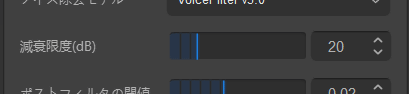
「ポストフィルタの閾値」は、初期のノイズ抑制後に追加で除去されるノイズの量を調整する設定。メインオーディオを明瞭に保ちながら、残存するバックグラウンド音を減らすために使用される設定です。歪みを避けるためにまず「0.02~0.03」の低い値から始め、ノイズが気にならなくなり、かつ音声が自然に聞こえるポイントまで徐々に数値を上げていくことが推奨されています。

以下の動画からノイズを除去してみました。
水の都といわれる大阪を走る「大阪水上バス」に乗ってみました - YouTube

書き出し時の設定はハードウェアが「NVIDIA GeForce RTX 3060」、AIモデルが「Smooth-HQ v2」、拡大が「×2」、Turboがオフ、ノイズ除去モデルが「VoiceFilter v3.0」、減衰限度(dB)が「20」、ポストフィルタの閾値が「0.02」、書き出し設定はファイル形式、動画コーデック、音声コーデックすべてデフォルトのままです。AI高画質化はデフォルトで有効になるため、解像度はフルHDから4Kに向上しています。
元の動画だと音声アナウンスと一緒にノイズが流れているのですが、以下の音声ノイズ除去処理を行った動画ではノイズが明確に消え、音声アナウンスをよりクリアに聞き取れるようになっています。
AI動画高画質化ソフト「Aiarty Video Enhancer」で音声ノイズを除去してみた - YouTube

動画のファイルサイズは処理前が11.8MBで、処理後は238MB。動画の書き出しにかかった時間は「4分55秒」です。
◆5:まとめ
「Aiarty Video Enhancer」を実際に使ってみると、確かに「動画をアップロード→AIモデルを選択→プレビュー&出力」という3ステップで手軽に動画の処理が可能で、この手のソフトウェアに慣れていない人でも気軽に使えるほどシンプルです。動画の仕上がりも視覚的あるいは聴覚的に明らかに違いがわかるレベルなので、「大切にしている古い動画がある」という人や、「せっかく撮影した貴重な動画なのにノイズや画質が気になる」という人には、間違いなくオススメできるソフトウェアになっています。
【公式】Aiarty Video Enhancer(Aiarty 動画高画質化)- どんな動画も高画質化・4Kアップスケーリング・音声ノイズ除去できるAI
https://jp.aiarty.com/aiarty-video-enhancer/
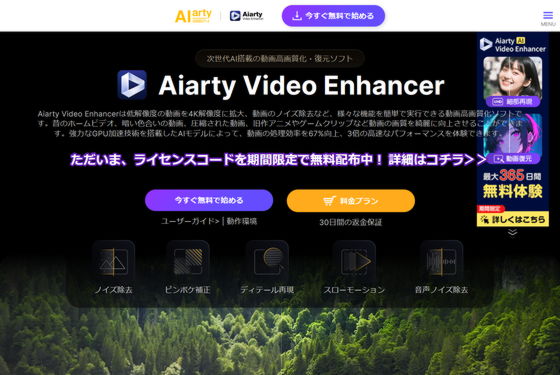
なお、GIGAZINE読者限定でAiarty Video Enhancerを180日間無料で利用できるライセンスコード「FEO5G-GK55Q-KPRJK-2NMVF」も配布されているので、気になる人はぜひ使ってみてください。
【全員プレゼント】Aiarty x Gigazineコラボキャンペーン
https://jp.aiarty.com/campaign/aiarty-gigazine-cp.htm?ttref=aiveggc
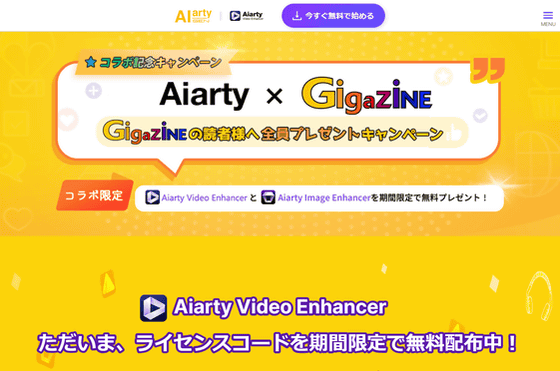
・関連コンテンツ
in レビュー, ソフトウェア, 動画, 広告, Posted by logu_ii
You can read the machine translated English article I tried using 'Aiarty Video Enhancer', a….